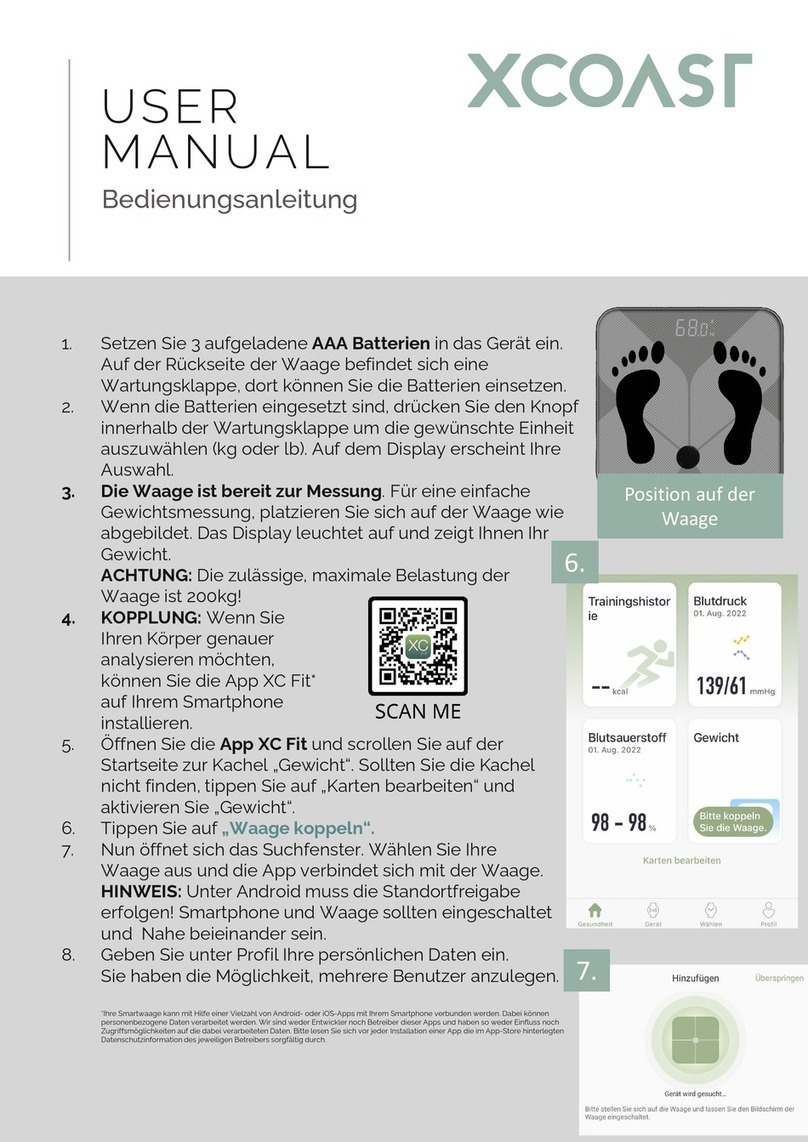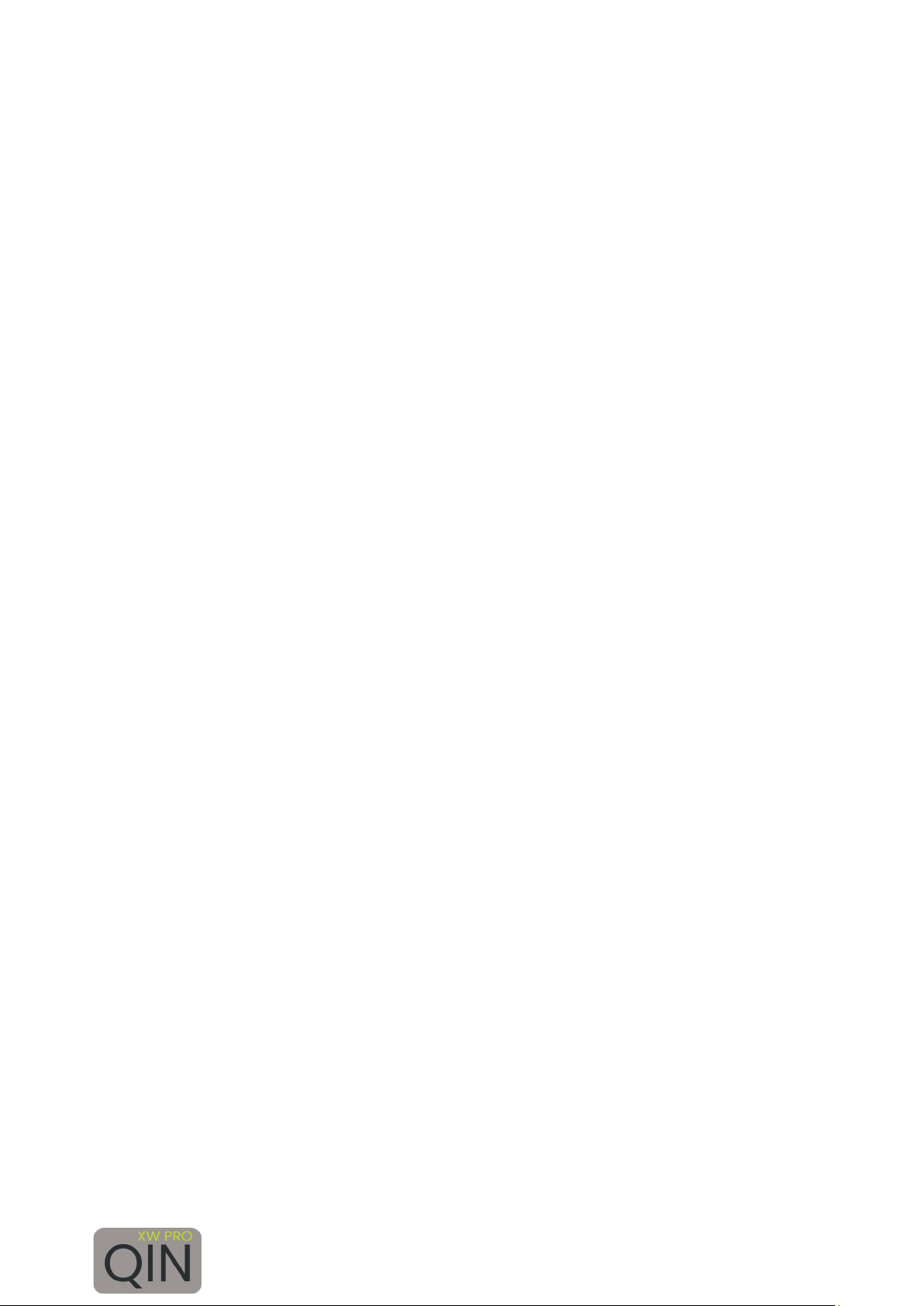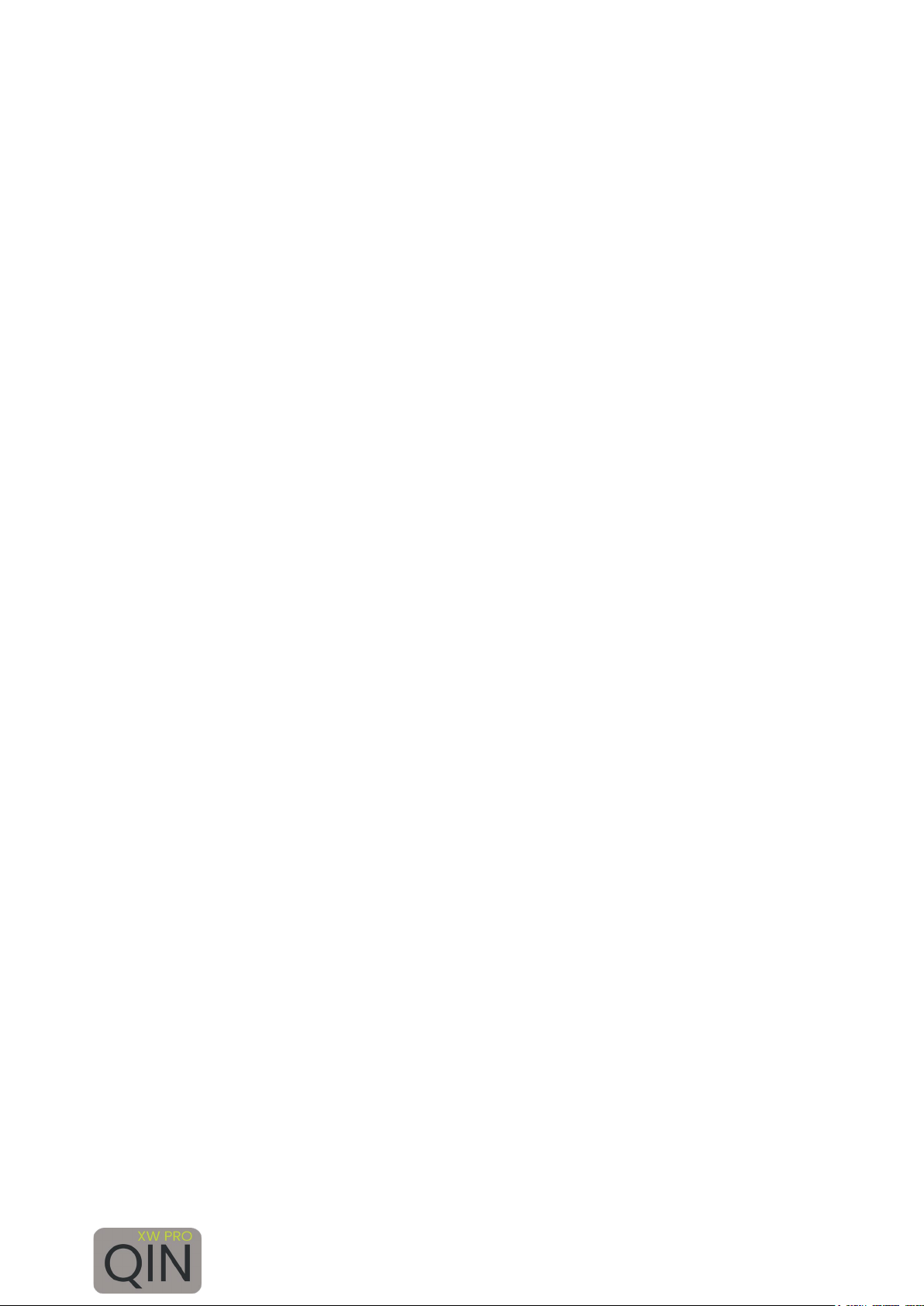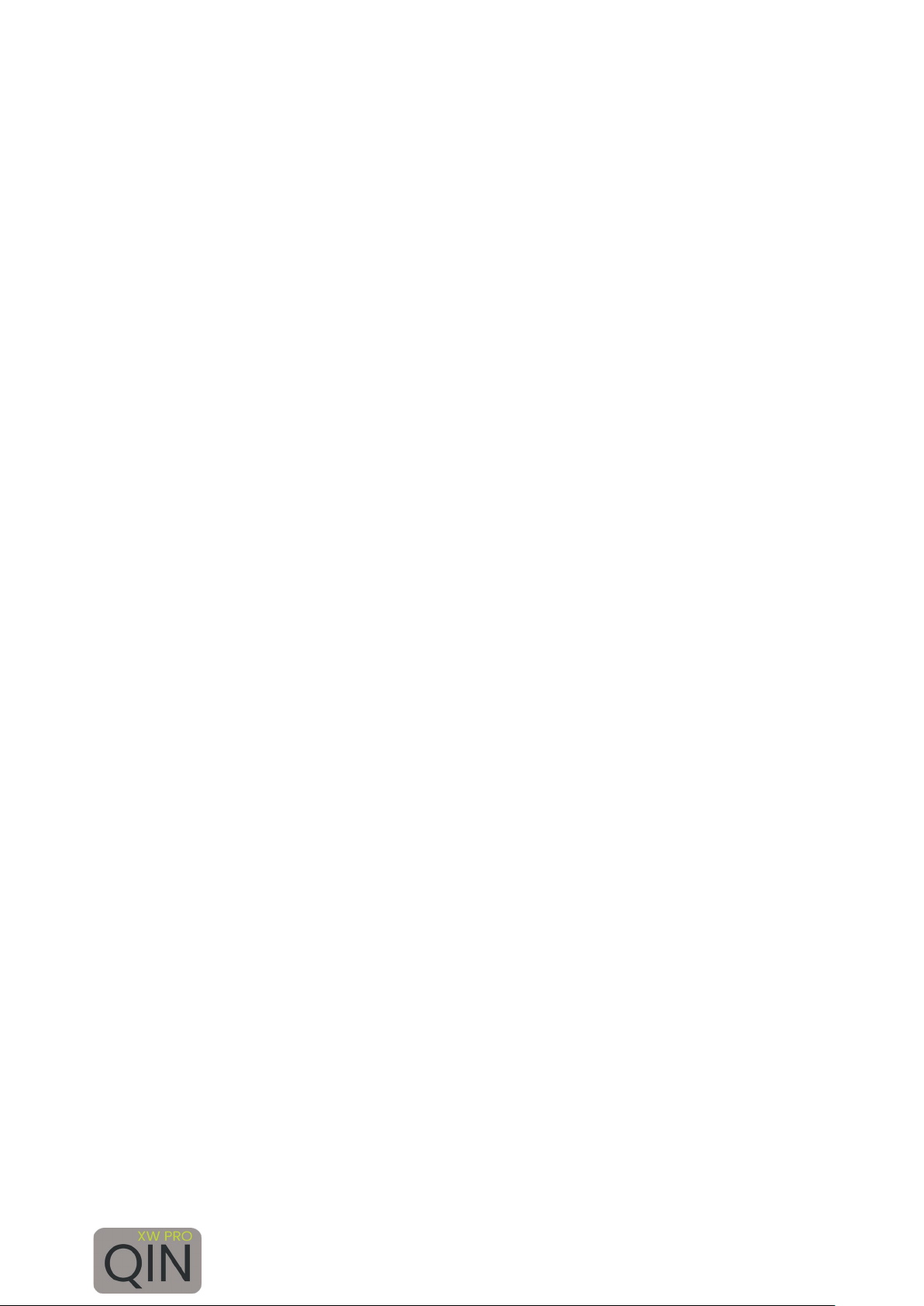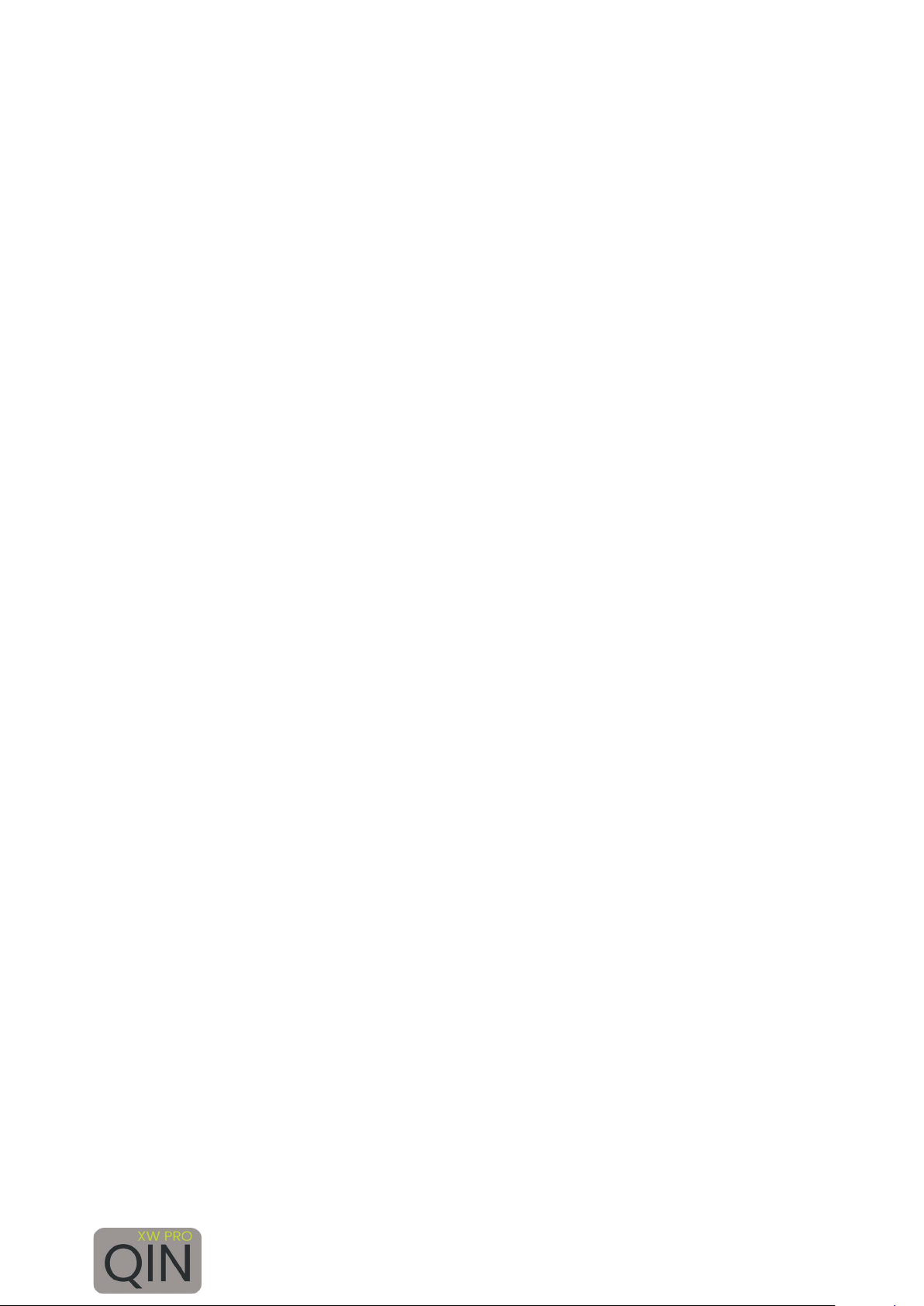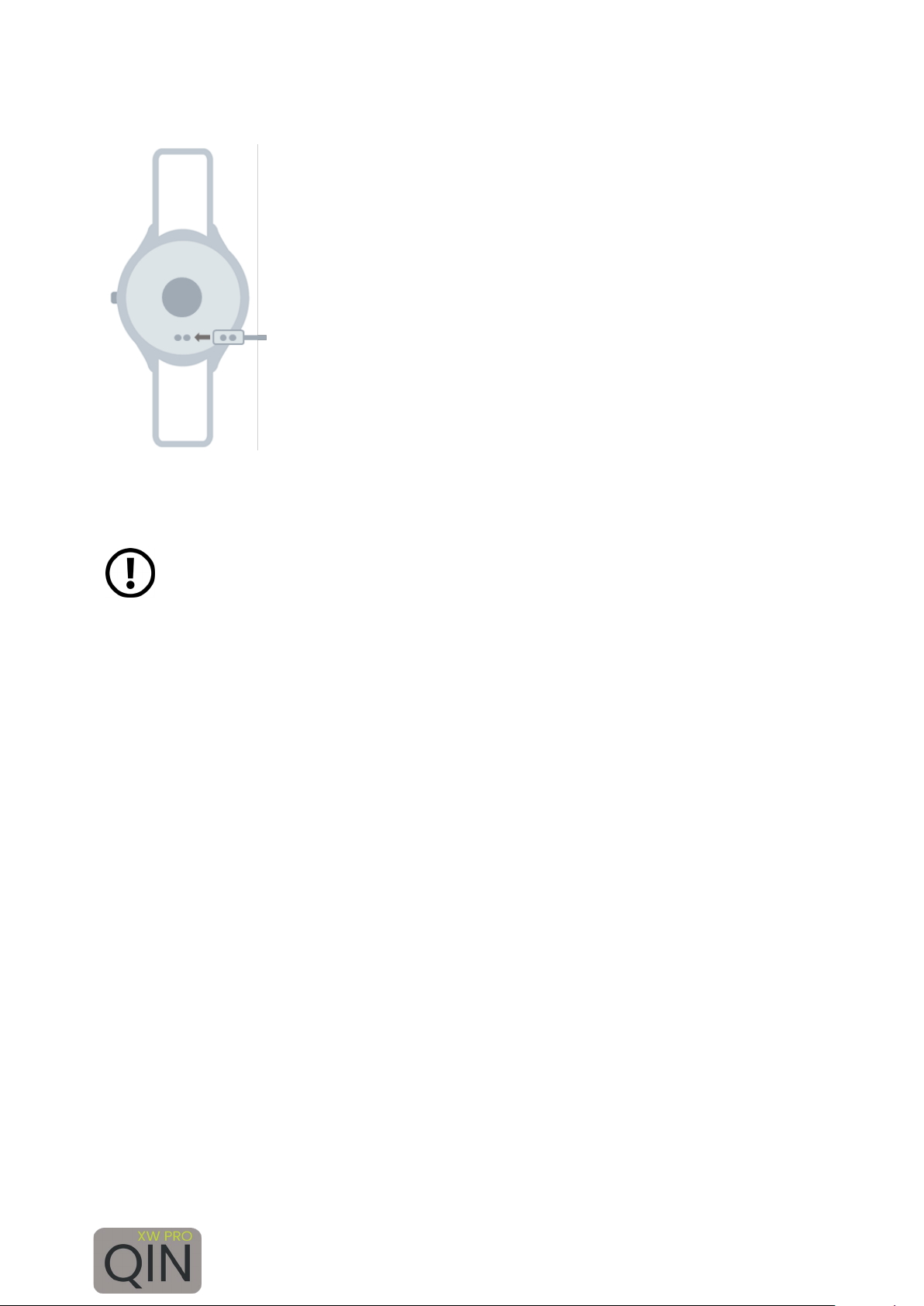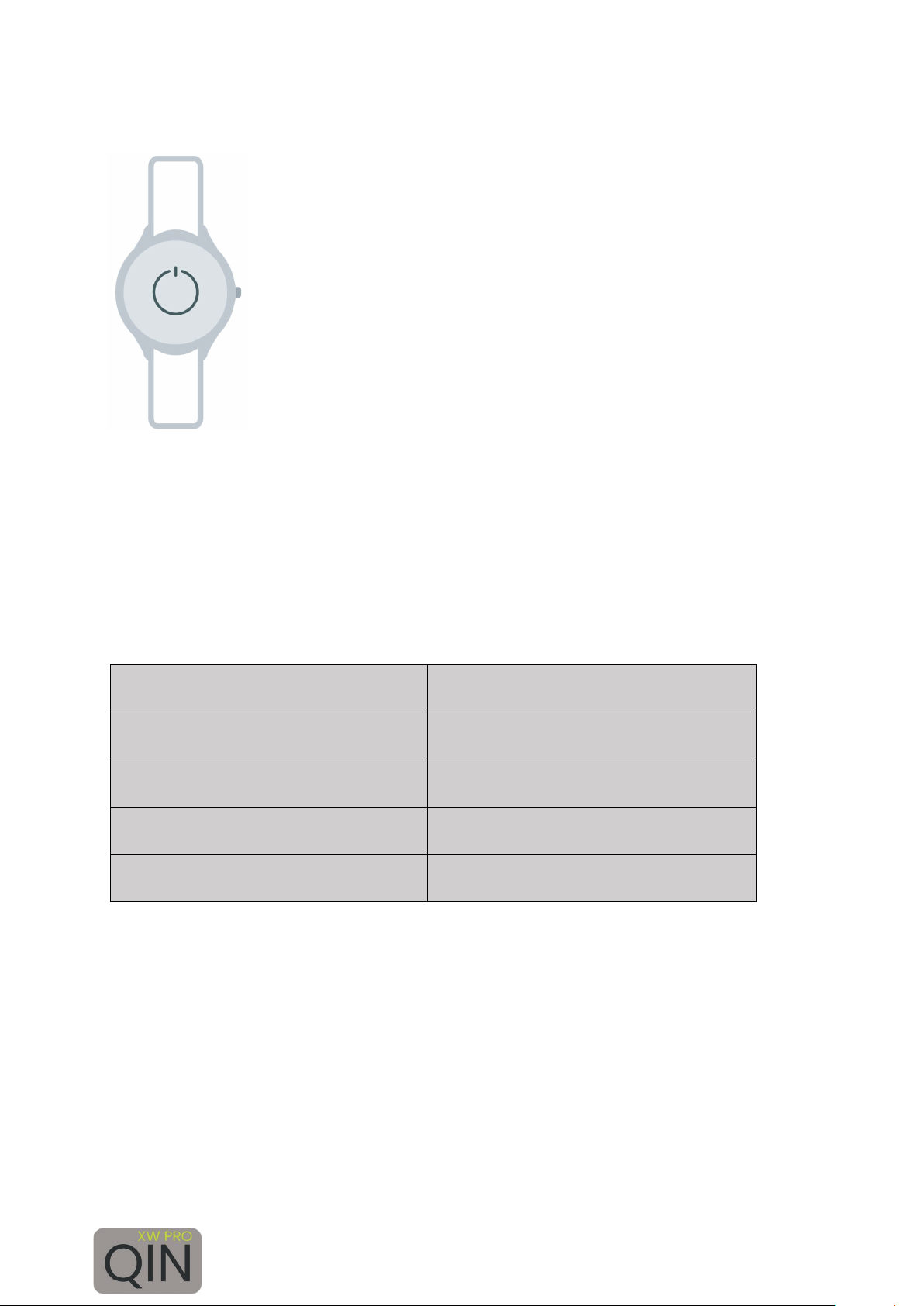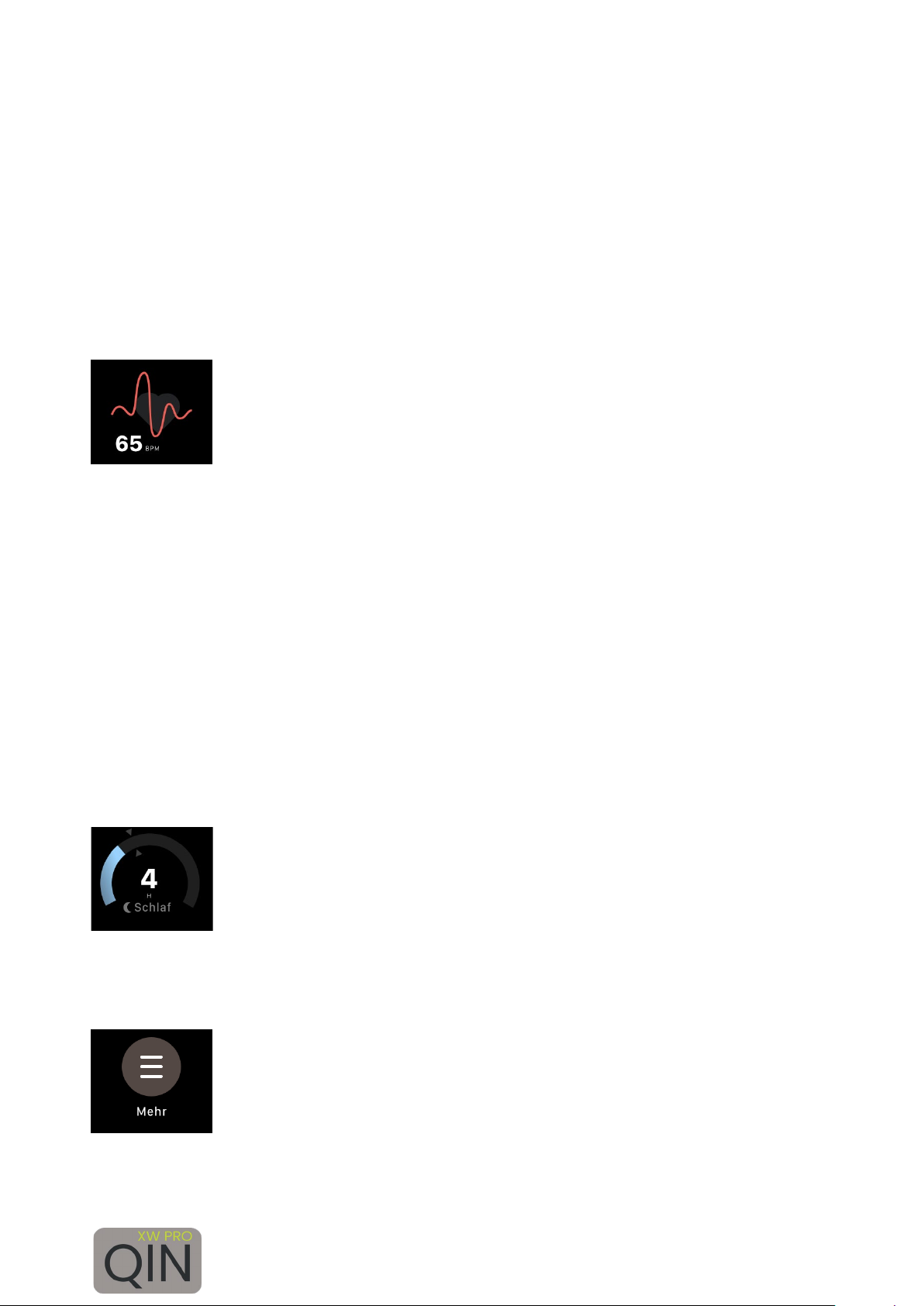4
STAUBSCHUTZ & SCHUTZ VOR WASSER
Die Uhr wird möglicherweise beschädigt, falls Wasser oder Staub hineingelangt. Beachten Sie
diese Tipps, damit Schäden am Gerät verhindert werden und die Wasser- und
Staubbeständigkeit der Smartwatch gewährleistet bleiben. Andere Flüssigkeiten werden von
diesen Nutzerhinweisen nicht umfasst.
•Für die Nutzung im Wasser ist das Modell QIN XW PRO nicht geeignet. Lediglich ein
Spritzwasserschutz bei Regen bzw. beim Waschen der Hände ist vorhanden, aus
diesem Grund sollte die QIN XW PRO in jedem Fall vor Wasser geschützt werden.
•Setzen Sie die Smartwatch keinem fließenden Wasser aus etwa aus dem
Wasserhahn, keinem laufenden Wasser, keinen Wellen.
•Ist die Uhr oder Ihre Hand feucht, trocknen Sie alles sorgfältig ab, erst dann können
Sie die QIN XW PRO wieder nutzen.
•Kommt die Uhr versehentlich mit Süßwasser in Berührung, sorgen Sie für eine
gründliche Trocknung mit einem sauberen Tuch. Sollte die Smartwatch QIN XW PRO
nicht wie beschrieben abgetrocknet werden, kann es zur Schädigung des Gerätes
führen.
•Fällt die Smartwatch herunter oder wird durch einen heftigen Schlag erschüttert, kann
es zu Einbußen des Wasser- und Staubschutzes kommen und die Uhr wird unter
Umständen beschädigt.
•Kommt die Smartwatch QIN XW PRO mit Flüssigkeiten, Wasser oder ähnlichem in
intensive Berührung, funktioniert möglicherweise die Uhr nicht mehr
vorschriftsgemäß. Auch wenn Ihr Zubehör spritzwassergeschützt ist, sollten Sie es
nicht unnötig übermäßigem Staub, Sand und Schlamm aussetzen bzw. in feuchten
Umgebungen mit äußerst hohen oder niedrigen Temperaturen verwenden. Alle
mitgelieferten Zubehör-Elemente, etwa das Lade-Kabel, sind als einzelne
Komponenten nicht staub- und wassergeschützt. Mängel oder Beschädigungen durch
unsachgerechte Verwendung oder Missbrauch des im Lieferumfang enthaltenen
Zubehörs fallen nicht unter Ihren Garantieanspruch.
SCHUTZ GEGEN ÜBERHITZUNG
Zur Vermeidung von Funktionsstörungen der QIN XW PRO sowie Vermeidung von Irritationen
der Haut oder Schädigungen aufgrund eines auslaufenden Akkus, achten Sie darauf, dass die
QIN XW PRO keinen übermäßig hohen oder niedrigen Temperaturen ausgesetzt wird. Sollte das
Tragen der Uhr unangenehm werden, legen Sie die Smartwatch unverzüglich von Ihrem Arm ab
und benutzen Sie diese erstmal nicht.